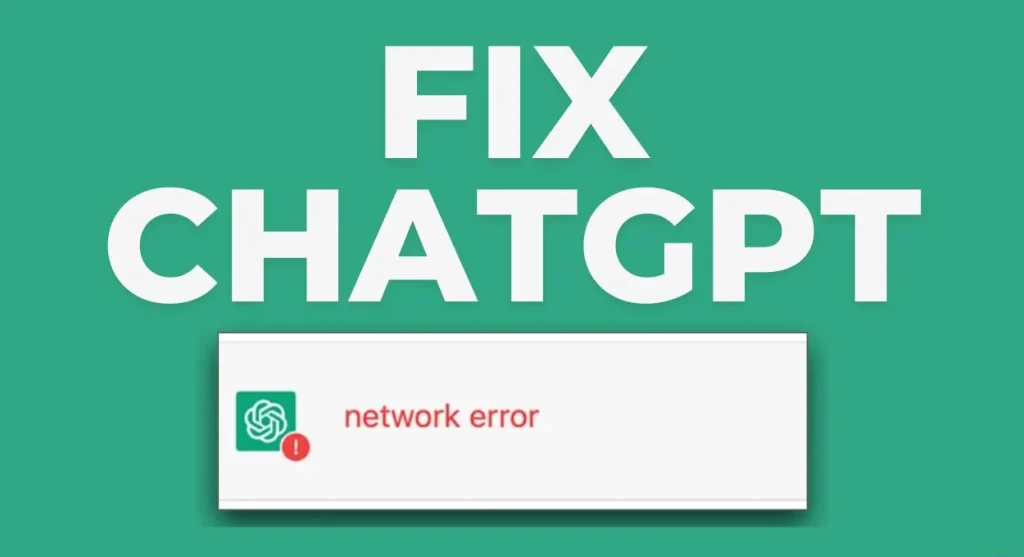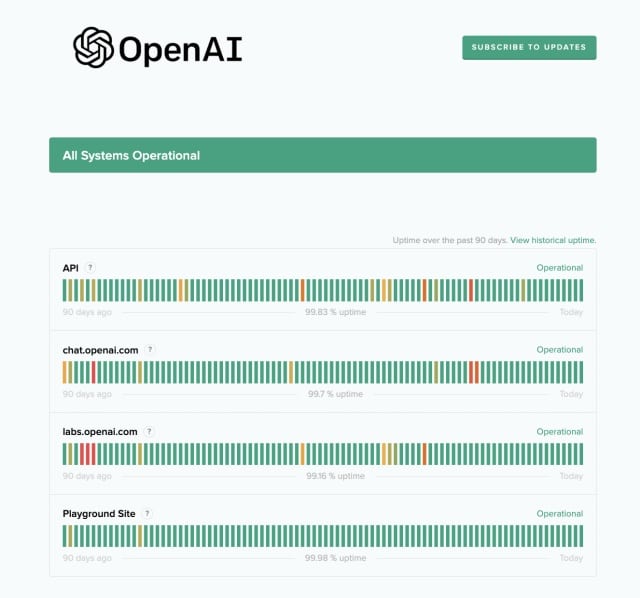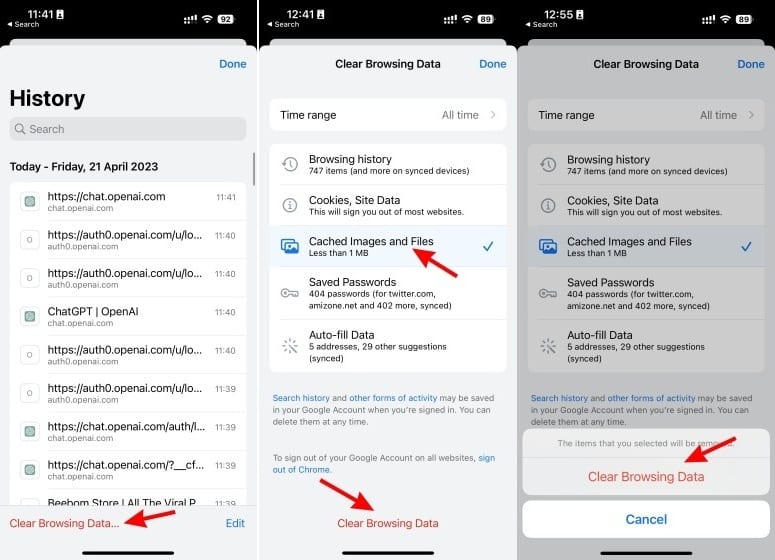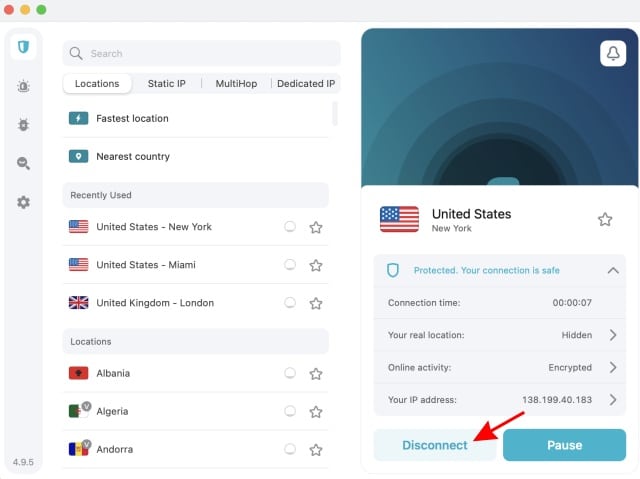أخذ ChatGPT عالم الذكاء الاصطناعي بقوة ويخدم الآن أكثر من 300 مليون مستخدم أسبوعيًا. ومع ذلك، غالبًا ما يواجه ChatGPT خطأ الشبكة المزعج الذي يُعطّل عمل الروبوت تمامًا. لقد واجهنا نفس مشكلة خطأ الشبكة على ChatGPT مؤخرًا، لذلك قررنا إيجاد بعض الحلول ومشاركتها. قمنا بتجميع طرق مختلفة لإصلاح خطأ شبكة ChatGPT في هذا الدليل التفصيلي. فلنبدأ دون مزيد من التأخير.
ما هو خطأ شبكة ChatGPT؟
يحدث خطأ شبكة ChatGPT، كما يوحي اسمه، عندما يفشل روبوت الدردشة بالذكاء الاصطناعي في الاتصال بخوادم OpenAI. نظرًا لفشل الاتصال بين الكيانين (متصفحك وخادمهم)، ينقطع الاتصال، ويعرض ChatGPT هذا الخطأ للمستخدم.
أسباب خطأ شبكة ChatGPT واسعة النطاق. تتراوح من شيء بسيط مثل انقطاع OpenAI إلى استجابات طويلة من روبوت الدردشة. ومع ذلك، لا داعي للقلق، حيث سنوضح لك كيفية إصلاح الخطأ هنا.
خطأ الشبكة في ChatGPT: 8 حلول فعالة
يُعتبر ChatGPT أداة قوية للذكاء الاصطناعي، ولكن قد تواجه أحيانًا خطأً في الشبكة يُعيق استخدامه. في هذا الدليل، سنستعرض 8 حلول فعالة لاستكشاف أخطاء الشبكة في ChatGPT وإصلاحها، مما يتيح لك العودة إلى استخدام هذه الأداة الرائعة بسلاسة.
1. تحقق من اتصالك بالإنترنت
قبل البدء في استكشاف أخطاء ChatGPT، تأكد من أن لديك اتصال إنترنت نشطًا ومستقرًا. حاول فتح مواقع ويب أخرى أو تشغيل تطبيقات أخرى للتحقق من وجود أي مشاكل في الشبكة بشكل عام.
2. أعد تشغيل ChatGPT
في بعض الأحيان، يكون الحل الأبسط هو الأكثر فعالية. حاول إغلاق ChatGPT وإعادة تشغيله. قد يؤدي ذلك إلى حل المشكلة إذا كانت ناتجة عن خلل مؤقت.
3. امسح ذاكرة التخزين المؤقت والبيانات
قد تتسبب ملفات ذاكرة التخزين المؤقت والبيانات المتراكمة في حدوث مشاكل في أداء ChatGPT. امسح ذاكرة التخزين المؤقت والبيانات الخاصة بمتصفحك أو تطبيق ChatGPT، ثم أعد تشغيله.
4. تحقق من خادم ChatGPT
تأكد من أن خادم ChatGPT يعمل بشكل صحيح. يمكنك زيارة موقع OpenAI أو التحقق من منصات التواصل الاجتماعي لمعرفة ما إذا كانت هناك أي مشاكل مُعلنة في الخادم.
5. جرب متصفحًا آخر
في بعض الحالات، قد يكون سبب المشكلة هو المتصفح الذي تستخدمه. حاول الوصول إلى ChatGPT باستخدام متصفح ويب آخر لمعرفة ما إذا كان ذلك سيحل المشكلة.
6. تعطيل الإضافات
قد تتداخل بعض إضافات المتصفح مع أداء ChatGPT. حاول تعطيل الإضافات المثبتة في متصفحك، واحدًا تلو الآخر، لمعرفة ما إذا كانت أي منها تسبب المشكلة.
7. اتصل بالدعم الفني
إذا استمرت المشكلة، فاتصل بفريق دعم ChatGPT للحصول على المساعدة. قد يكون لديهم حلول إضافية أو يمكنهم مساعدتك في تحديد سبب المشكلة.
8. أعد تشغيل جهازك
في بعض الأحيان، قد يكون حل مشاكل الشبكة بسيطًا مثل إعادة تشغيل الكمبيوتر أو الهاتف الذكي. جرب إعادة تشغيل جهازك لمعرفة ما إذا كان ذلك سيحل المشكلة.
1. تحقق من حالة خادم OpenAI
أول وأهم شيء يجب فعله هو التحقق مما إذا كانت المشكلة من جانبك على الإطلاق. في كثير من الأحيان، يمكن أن يظهر خطأ شبكة ChatGPT عندما تواجه OpenAI مشاكل في خادمها. يحدث هذا بشكل عام عندما يكون ChatGPT مُحملاً بشكل زائد ولا تستطيع الخوادم التعامل مع الطلب.
يمكنك التحقق من ذلك من خلال التوجه إلى موقع حالة خادم OpenAI الرسمي status.openai.com. إذا كان chat.openai.com باللون الأخضر ويعمل، فأنت على ما يرام. ومع ذلك، إذا كان باللون الأحمر، فإن المشكلة من OpenAI، وكل ما يمكنك فعله هو انتظار OpenAI لإصلاح مشكلة خطأ الشبكة. في غضون ذلك، يمكنك تجربة بدائل ChatGPT والتي تعتبر جيدة بنفس القدر وتقدم العديد من الميزات.
2. تحديد طول ردود ChatGPT
أحد الأسباب التي ذكرناها لحدوث خطأ الشبكة في ChatGPT هو الردود الطويلة جدًا. ففي حين أن ChatGPT غني بالمعلومات، إلا أنه ليس موجزًا بالضرورة. يقدم الروبوت ردودًا أطول عند طرح استفسارات تفصيلية.
ومع ذلك، قد تكون هذه الردود الطويلة هي سبب مواجهة خطأ الشبكة في ChatGPT. لحسن الحظ، من السهل حل هذه المشكلة. كل ما عليك فعله هو مطالبة الروبوت بعدم إنشاء ردود طويلة. يمكنك القيام بذلك عن طريق لصق المطالبات التالية أدناه.
مهما كان سؤالي، تأكد من أن يكون ردك محدودًا بـ 100 كلمة، وأكد ما إذا كان يجب عليك المتابعة مني.
هذا سيضمن أن ChatGPT يقيد إجاباته بـ 100 كلمة أو أقل. يمكنك دائمًا إخباره بالمتابعة للحصول على الرسالة كاملة، ولكن تأكد من أن الطول الإجمالي للرسالة الواحدة قصير لتجنب خطأ الشبكة في ChatGPT. إذا أدى ذلك إلى إصلاحه، فراجع أفضل مطالبات ChatGPT واستمتع بالتجربة.
3. امسح ذاكرة التخزين المؤقت للمتصفح
إذا كنت تعمل على استكشاف الأخطاء وإصلاحها لفترة طويلة، فلا بد أنك على دراية بذاكرة التخزين المؤقت للمتصفح. بالنسبة لأولئك الذين لا يعرفون، فإن ذاكرة التخزين المؤقت هي مكان مخصص حيث تخزن متصفحات الويب معلومات صغيرة مثل بيانات تعريف الموقع الإلكتروني، ومعاينات الصور، ومقاطع النص، والمزيد. ويتم ذلك لضمان تحميل المواقع الإلكترونية بشكل أسرع للمستخدمين.
ومع ذلك، في بعض الأحيان قد تتلف ذاكرة التخزين المؤقت هذه، مما يؤدي إلى أخطاء متعددة، بما في ذلك خطأ الشبكة في ChatGPT. لحسن الحظ، من السهل محو ذاكرة التخزين المؤقت لأي متصفح بسرعة. سنعرض خطوات متصفح Google Chrome لجميع الأنظمة الأساسية، ولكن يجب أن تظل الخطوات مشابهة للمتصفحات الأخرى.
كيفية محو ذاكرة التخزين المؤقت للمتصفح على الكمبيوتر
- انقر على رمز النقاط الثلاث في أعلى اليمين، ثم انقر على الإعدادات التي تظهر في القائمة المنسدلة.
- في الشريط الجانبي الأيسر، انقر على “الخصوصية والأمان“.
- أخيرًا، انقر على “مسح بيانات التصفح” في الجزء الأيمن. في النافذة، ألغِ تحديد كل شيء باستثناء الصور والملفات المخزنة مؤقتًا. يمكنك الاحتفاظ بنطاق زمني “على مدار الوقت”، ثم انقر على “مسح البيانات“.
كيفية محو ذاكرة التخزين المؤقت للمتصفح على نظام iOS
- انقر على رمز النقاط الثلاث في أسفل اليمين.
- ثم انقر على “السجل” في القائمة المنبثقة.
- بعد ذلك، انقر على “مسح بيانات التصفح” لفتح قائمة أخرى.
- كما كان من قبل، ألغِ تحديد كل عنصر باستثناء الصور والملفات المخزنة مؤقتًا. الآن انقر على “مسح بيانات التصفح“، وقد انتهيت.
باتباع هذه الخطوات، سيتم مسح ذاكرة التخزين المؤقت لمتصفح كروم على نظام iOS، ومن المفترض أن يحل ذلك مشكلة خطأ الشبكة في ChatGPT.
كيفية محو ذاكرة التخزين المؤقت للمتصفح على نظام Android
- على جهاز Android الخاص بك، انقر على رمز النقاط الثلاث في أعلى اليمين.
- الآن، انقر على خيار “السجل“.
- في سجل التصفح الذي يظهر، انقر على “مسح بيانات التصفح” لفتح القائمة.
- في قائمة المسح، حدد فقط الصور والملفات المخزنة مؤقتًا. الآن، انقر على “مسح البيانات“، ثم على “مسح” للتأكيد. إذا كان بإمكانك تحديد مواقع إلكترونية أخرى، فهذا خيارك.
4. جرب متصفحًا مختلفًا
إذا لم يؤدِ مسح ذاكرة التخزين المؤقت للمتصفح إلى حل المشكلة، فهناك احتمال أن يكون المتصفح الذي تستخدمه يواجه مشكلات حاليًا. قد يكون هذا بسبب خلل برمجي واسع الانتشار أو تثبيت خاطئ بشكل عام.
ومع ذلك، لا داعي للتمسك بهذا المتصفح إذا استمر في إعطاء خطأ شبكة ChatGPT. لديك مجموعة متنوعة من متصفحات Windows التي يمكنك تثبيتها دون أي تعقيدات. لذا، انطلق وقم بتنزيل أحدها ثم حاول تحميل ChatGPT.
5. تفعيل/إيقاف تشغيل VPN إذا كان مُفعلاً
إذا كنت قد تعرفتَ مؤخرًا على VPN وتستخدمه حاليًا، فلا بد أنك على درايةٍ بالمزايا التي يُقدمها. ومع ذلك، في كثير من الأحيان، قد تُسبب خدمة VPN مشاكل مع ChatGPT. يتضمن ذلك خطأ شبكة ChatGPT المُزعج الذي يمنع اتصالك بالمرور.
ينطبق هذا على جميع أنواع شبكات VPN، ويمكن أن يُسبب خطأ شبكة ChatGPT في أي مكان. ببساطة، كل ما عليك فعله للتغلب على هذه المشكلة هو إيقاف تشغيل خدمة VPN. نظرًا لأن الخطوات الدقيقة لكل VPN ستختلف، لن نتمكن من عرضها لك. ومع ذلك، في معظم الحالات، يكون الأمر سهلاً مثل النقر فوق زر “قطع الاتصال“. بمجرد الانتهاء من ذلك، أعد تحميل الصفحة مرة أخرى ومعرفة ما إذا كان ذلك ينجح معك.
6. إعادة تعيين الاتصال
قد تبدو هذه الخطوة أساسية للبعض، ولكنها غالبًا ما تكون الحل الأمثل لمشكلة مثل هذه. تمامًا مثل متصفحات الويب، يحتوي جهاز التوجيه (الراوتر) على ذاكرة تخزين مؤقت خاصة به تخزن مجموعة متنوعة من البيانات الوصفية لسهولة الوصول. ومع ذلك، يمكن أن تؤدي الروابط المتقطعة إلى تلف هذه الذاكرة، مما يتسبب ليس فقط في خطأ الشبكة في ChatGPT، بل وفي مشاكل أخرى بشكل عام. لا داعي للقلق، حيث لن تحتاج إلى تثبيت أي برامج تشغيل أو حتى الاتصال بمزود خدمة الإنترنت. كل ما عليك فعله هو التوجه إلى جهاز التوجيه الخاص بك وإيقاف تشغيله. انتظر لمدة ١٠ إلى ١٥ ثانية ثم أعد تشغيله. سيؤدي ذلك إلى مسح ذاكرة التخزين المؤقت للجهاز، ونأمل أن يتخلص من خطأ الشبكة في ChatGPT.
7. جرب منصة مختلفة تمامًا
على الرغم من ندرة هذه المشكلة، إلا أننا لا نستبعد أي احتمالية. هناك دائمًا احتمال أن يكون الجهاز الذي تستخدمه يعاني من مشكلات تتسبب في ظهور خطأ شبكة ChatGPT. في هذه الحالة، كل ما يمكنك فعله هو التبديل إلى منصة أخرى تمامًا. لذلك، إذا كنت تستخدم ChatGPT على الكمبيوتر، فقد حان الوقت للتبديل إلى الهاتف المحمول. لحسن الحظ، من السهل معرفة كيفية استخدام ChatGPT على Android و iOS.
8. التواصل مع دعم OpenAI
في نهاية المطاف، إذا فشلت جميع الحلول الأخرى، فإن الشيء الوحيد الذي يمكنك فعله هو التوجه مباشرةً إلى المصدر. لدى OpenAI نفسها مركز مساعدة شامل يضم جميع أنواع الأسئلة الشائعة ودعم المجتمع وحتى مساعدة الشركة.
للبدء، انتقل إلى موقع مساعدة OpenAI (زيارة) وانقر على أيقونة الرسالة لفتح فقاعة الدردشة. سيؤدي هذا إلى فتح دردشة الشركة الرسمية، حيث يمكنك التحدث وحل مشكلتك. على الرغم من أنها ليست الطريقة المثلى، إلا أنها الحل الوحيد الذي يمكنك تجربته والذي قد ينجح.